Sådan finder du din tabte Apple Watch

Uanset om din Apple Watch mangler, fordi du tog den af sted et sted i dit hus, eller fordi det mystisk manglede fra dit gym locker, er der flere funktioner bagt i det vil hjælpe dig med at finde det (samt markere det tabt og endda tørre det).
Hvad du skal finde din Apple Watch
RELATERET: Sådan opdateres din Apple Watch til Watch OS 2.0 .1 (eller højere)
For at finde din Apple Watch skal du have opdateret software og en lille smule prep-arbejde. Først og fremmest skal du køre iOS 10 eller højere og watchOS 3 eller højere for at kunne udnytte funktionaliteten Find-My-Watch. (Hvis du aldrig har opdateret dit ur før og ønsker en gennemgang, skal du se vores vejledning til opdatering af Apple Watch her.)
Derudover vil de slags Find My Watch-funktioner få adgang til og rækkevidden hvor de arbejder er begrænset af hvilken hardwareversion af Apple Watch du har. Alle funktioner virker på alle Apple-ure, så længe de er inden for Bluetooth-serien af deres ledsager iPhone, men kun Apple Watch Series 2 har indbygget Wi-Fi og GPS, som gør det muligt for funktionerne at fungere, hvis telefonen er langt væk.
RELATED: Sådan sporer, deaktiveres og tørres en tabt iPhone, iPad eller Mac
Endelig, og vi forstår helt klart, hvad en bitter opdagelse dette vil være, hvis du læser denne artikel, når du har har allerede mistet dit ur og er i panik, skal du aktivere funktionen Find min telefon på iPhone, din Apple Watch er parret med på forhånd , eller funktionerne vil ikke være tilgængelige. Du skal dog ikke bekymre dig om, men der er ingen yderligere opsætning: enhver Apple Watch, der er parret med en iPhone, der har Find My Phone aktiveret, tilføjer automatisk Apple Watch til din liste over enheder.
Sådan finder du din Apple Watch
Du Jeg kører up-to-date iOS og watchOS, du har aktiveret Find My Phone (automatisk trækker din Apple Watch sammen på turen), og nu mangler dit ur. Lad os først se på, hvordan du blot finder dit ur, når det er i nærheden, og flytt derefter til mere drastiske foranstaltninger som fjernlåsning og aftørring.
For at få adgang til både de grundlæggende og avancerede funktioner skal du blot åbne Watch-appen på din parrede enhed og vælge manglende ur, som sådan:
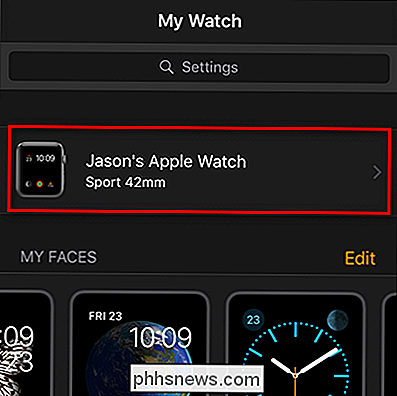
Klik på ikonet "I" for yderligere oplysninger:
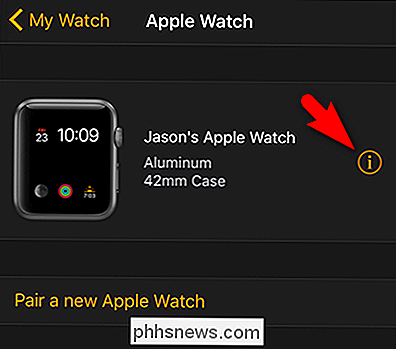
Vælg "Find My Apple Watch" for at starte søgningen.
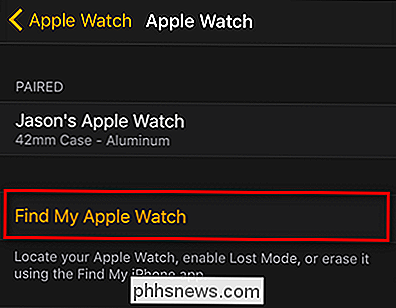
Dette valg fører dig til "Find iPhone" -app på din telefon, med appen fokuseret på dit ur (som en side kan du altid bruge Find iPhone-appen fra få gå eller endda logge på icloud.com for at bruge den webbaserede locator, men ved hjælp af Watch-appen hopper dig direkte til den relevante menu).
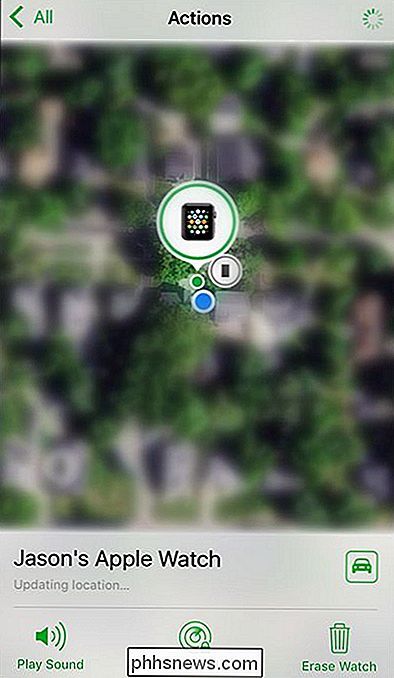
I placeringsmenuen kan du se din Apple Watch (hvis din telefon kan oprette forbindelse til uret eller din Apple Watch Series 2-ur kan oprette forbindelse til internettet) med en grov placering. Nogle gange er det nok: Hvis det ser ud til, at dit ur sidder i din bil, der er parkeret ned ad gaden, er der en god chance for, at dit ur sidder i din bil, der er parkeret ned ad gaden. Hvis ikke, har du andre muligheder.
Find din telefon med en lydalarm
Hvis du har brug for mere end en påmindelse, end dit ur er i dit motionscenter bag på din bil, er det dog tid til at tape ind i De mere avancerede muligheder, der ses over bunden af skærmbilledet ovenfor: "Afspil lyd", "Mistet tilstand" og "Slet ur".
RELATED: Sådan finder du din iPhone ved hjælp af Apple Watch eller iCloud
"Play Sound" -funktionen er fantastisk til de tider, hvor du bare har forlagt dit ur og fungerer nøjagtigt som funktionen på Apple Watch, der giver dig mulighed for at finde din manglende iPhone: du trykker på knappen og dit ur spiller en høj klang. Det vil fortsætte med at afspille den høje klokkeslæt med nedenstående besked, der vises på uret, indtil du finder det og trykke på "Afvis".
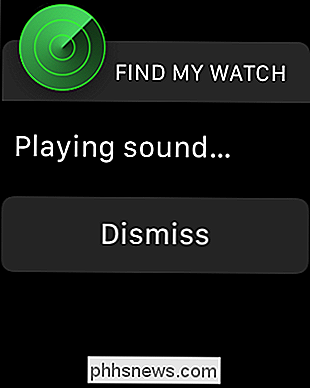
Hvis dit ur er kun tabt i sofaen, bør dette være mere end nok til at advare dig .
Markér din watch som "Lost"
Når du klemmer en klokke ud af dit ur, begrænser du ikke dit søgemønster, det er måske tid til at overveje, at dit ur er virkelig tabt. På dette tidspunkt er det tid til at trykke på "Lost Mode" og markere dit ur som tabt. Tryk på det og vælg derefter "Tænd for tabt tilstand".
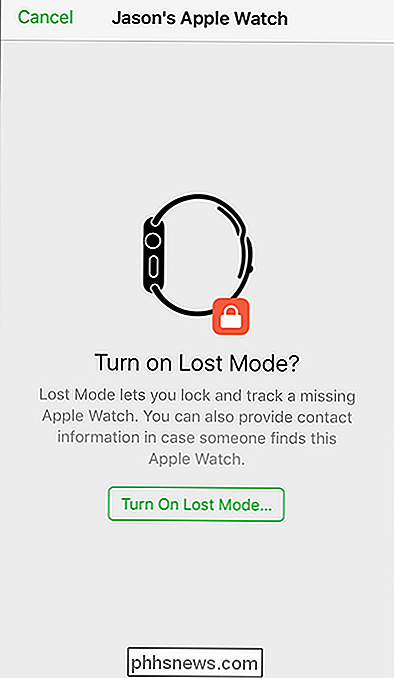
Først bliver du bedt om at indtaste et kontakt telefonnummer, der skal vises på den manglende Apple Watch.
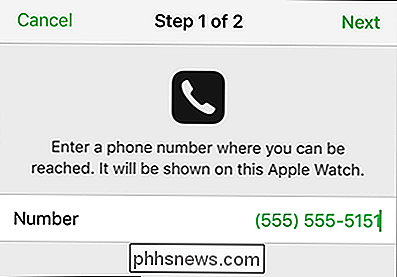
Næste bliver du bedt om at bruge dåse besked forudsat (eller redigere den med din egen besked). Denne meddelelse sammen med det medfølgende telefonnummer vises på dit ur.
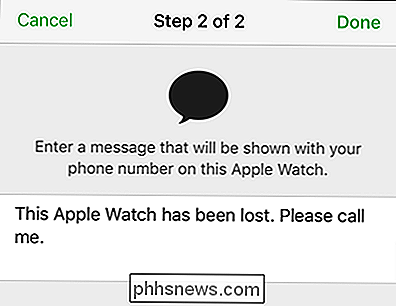
Når du klikker på "Udført" gemmes dine valg, og iCloud-netværket forsøger at levere dem til dit manglende ur. Tilbage på hovedskærmen er der en endelig indstilling, du kan skifte: E-mail notifikationer. Du kan gøre det ved at trykke på "Notify When Found" -meddelelsesemails om tilstanden til din Apple Watch vil blive leveret til den primære email, der er knyttet til din Apple-konto.
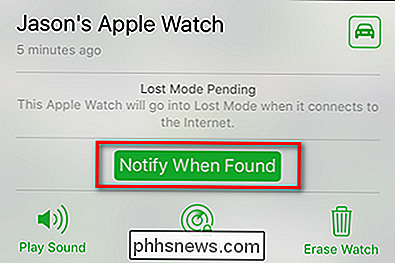
Efter disse ændres uret, hvis det kan nås enten via Bluetooth eller Wi-Fi, vil blive markeret som tabt, som om nogen vælger det op, så vises din meddelelse som sådan:

Uret kan kun låses op med dit nuværende eller sidst anvendte kode. Du kan til enhver tid ændre indstillingerne for tabt tilstand eller deaktivere det ved at trykke på ikonet "Lost Mode" igen. Du vil blive præsenteret med følgende menu:
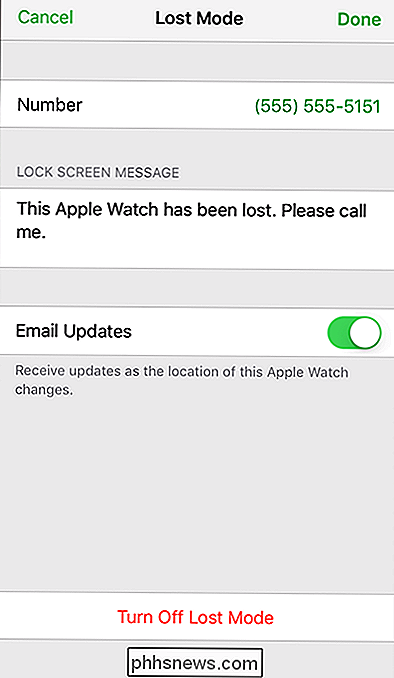
Her kan du ændre nummeret, beskeden, uanset om du modtager e-mail opdateringer eller slukker for Lost Mode helt. Det er vigtigt at bemærke, at ligesom selve funktionaliteten i sig selv, ændres disse ændringer, med undtagelse af at deaktivere e-mail-opdateringerne, ikke, hvis uret er ude af kommunikationsområdet.
Nukleare indstilling: Tør din ur
Lad os sige Du kan se din Apple Watch på satellitkortet, du ved, at den stadig er aktiv, men der er nogle formildende omstændigheder, der forhindrer dig i at hente den. Måske er du ikke længere i den del af landet, eller måske er uret i en farlig del af byen, og hverken du eller politiet er interesseret i at tage risikoen for at hente den. Uanset årsagen kan det være, at du fjerner det på afstand for at fjerne alle personlige data fra den.
Tryk på ikonet om papirkurven mærket "Erase Watch" i find-my-watch-grænsefladen. Du bliver bedt om at bekræfte, at du ønsker at slette dit ur.
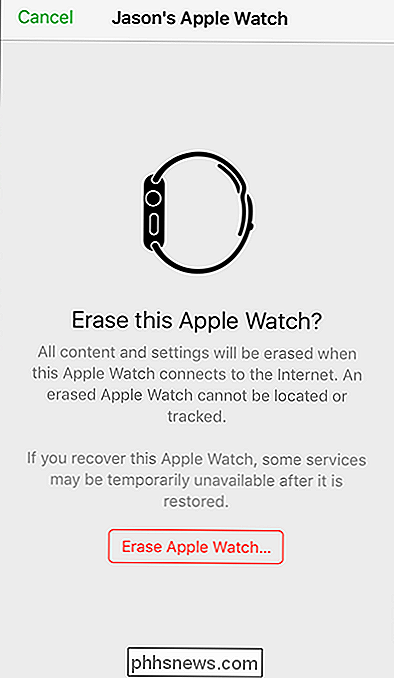
Når du vælger "Slet Apple Watch", bliver du bedt om at bekræfte processen igen ved at indtaste dit kodeord. Så snart uret er i stand til at oprette forbindelse til internettet, vil det blive fjernet igen til fabriksstatus.
Hvad sker der, hvis du ikke kan finde dit ur?
Ideelt set finder du dit ur. Meget mindre end ideelt, vil du aldrig se det igen. Selvom du aldrig ser så meget som et blip på kortet eller en e-mail-alarm, kan du hvile let ved at kende to ting. For det første: Selvom du ikke kan tørre dit ur, er dataene på dit ur stadig krypteret, og hvis du bruger en adgangskode, kan det ikke se, hvem der finder uret, få adgang til det (ej heller kan de parre det med deres iPhone for at trække data fra).
For det andet er alle Apple Watch aktiveret låst til telefonen, det er oprindeligt parret (medmindre det er udtrykkeligt frigivet af ejeren af uret og telefonen). Selv om det ikke er sjovt at miste dit ur, kan du i det mindste være let at vide, at selv om noget rykke på dit gymnastik løftede det, er det af absolut ingen værdi for dem. Stolne Apple-ure kan aldrig parres med en anden iPhone.
Som en sidste bemærkning, hvis du læser denne artikel, er vores af nysgerrighed (fordi dit ur stadig er fastgjort til dit håndled), skal du tage et øjeblik for at indstille adgangskoden til dit ur og aktivere Find My iPhone, så skal den skæbnesvangre dag komme, hvor enten en sofa eller en håndfuld håndhænder stjæler dit ur, har du noget at gøre.

Sådan foretages mere præcise valg med Photoshop's Select og Mask
Valg af valg og masker er en af de mest grundlæggende Photoshop-færdigheder. Hvis du vil ændre modelens øjenfarve eller fjerne en pesky fotobomber, skal du kun vælge det område af billedet, du vil bruge, mens du holder alt andet sikkert. Der er snesevis af måder at lave valg på og masker i Photoshop, men i opdateringen fra juni 2016 bragte Adobe mange af dem sammen på ét sted: arbejdsområdet Vælg og maske.

Sådan konverteres webapps til førsteklasses skrivebordsbrugere
Webapps har erstattet stationære apps til alt fra e-mail og dokumentredigering til afspilning af videoer og musik. Du behøver ikke at holde dine web apps begrænset til et browservindue - de kan blive førsteklasses borgere på dit skrivebord. Moderne browsere tillader webapps at have deres eget sted på din proceslinje, fungere som standardprogrammer og endda køre offline og i baggrunden.



